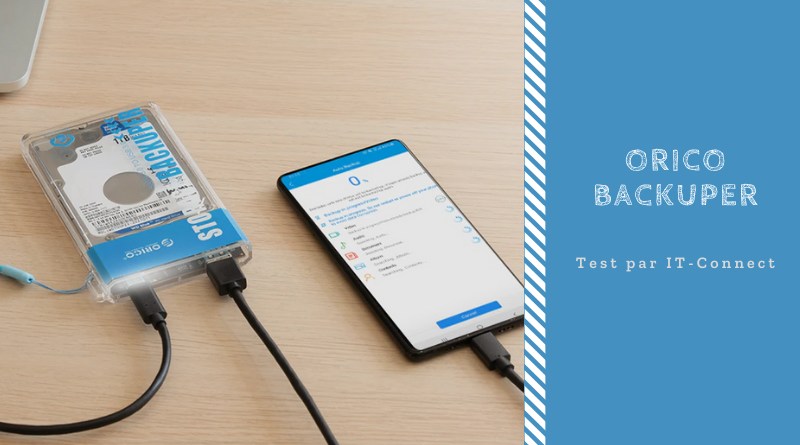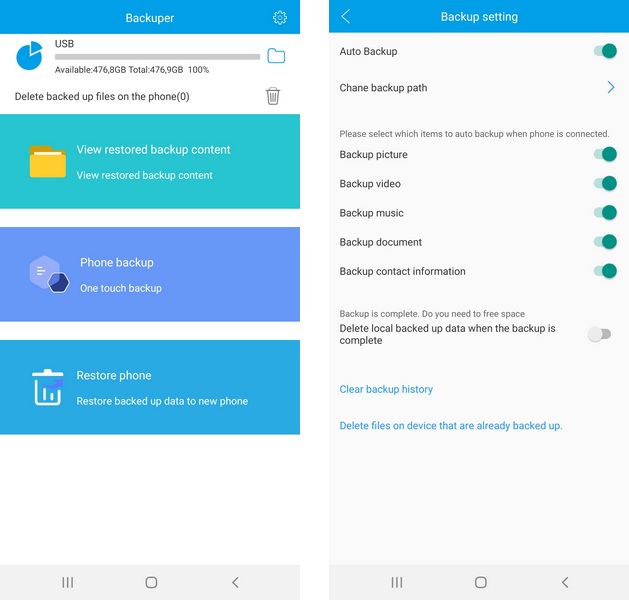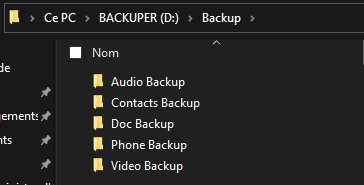Test ORICO Backuper : un accessoire pour sauvegarder votre smartphone
I. Présentation
J'ai eu la chance de pouvoir tester le prototype d'un nouveau produit de chez ORICO baptisé Backuper. Son objectif : vous permettre de sauvegarder facilement le contenu de votre smartphone, à savoir les photos, les vidéos, les documents, les contacts, etc... Grâce à l'application mobile de l'ORICO Backuper et du boîtier fourni. L'ORICO Backup sera disponible sur le marché en décembre 2020 et il est actuellement sur Kickstarter.
Ce boîtier externe peut accueillir un disque au format 2,5'', que ce soit un disque dur ou un disque SSD, et il va se connecter ensuite à votre smartphone grâce au câble USB-C fourni. De quoi vous permettre de réaliser une sauvegarde locale de votre appareil, sans devoir envoyer vos données sur le Cloud et consommer en partie votre forfait DATA pour cet usage. La première sauvegarde sera complète alors que les suivantes seront incrémentales.
Voici quelques caractéristiques au sujet de l'ORICO Backuper :
- Interface USB-C à 5 Gbps avec le support de l'UASP
- Appareil plug-and-play
- Capacité maximale du disque : 4 To
- Mode veille automatique après 10 minutes d'inutilisation
- Compatible avec plusieurs systèmes d'exploitation : Android, iOS, Windows, Mac et Linux
II. Package et design
Encore en phase de développement, ce produit est livré dans une boîte blanche sans inscription. Par la suite, ORICO va surement imaginer une boîte aux couleurs de la marque. À l'intérieur de la boîte, nous retrouvons une notice en anglais, ainsi que le boîtier externe, une dragonne et un câble USB-C. Il est à noter que le boîtier n'est pas livré avec un disque.
Le boitier est presque entièrement transparent, et il s'ouvre en faisant coulisser le couvercle vers l'arrière. L'installation du disque dans le boîtier s'effectue sans outil.
Ce qui le différencie d'un boîtier externe classique, c'est la présence des deux ports USB : l'un en USB-A et l'autre en USB-C. Vous comprendrez mieux pourquoi il est important d'avoir deux ports USB en poursuivant la lecture de cet article.
III. Utilisation de l'ORICO Backuper
Pour utiliser l'ORICO Backuper, il va falloir insérer un disque au sein du boîtier. Vous pouvez prendre le disque de votre choix... Du moment qu'il est au bon format (SATA / 2,5 pouces). Sachez qu'ORICO commercialise également des disques SSD avec une garantie 5 ans, par exemple : ORICO H100 (SSD). D'ailleurs, pour ce test, c'est ce modèle que j'ai pu utiliser.
Bien que ce ne soit pas précisé dans la documentation, il faut formater soi-même le disque avant de l'intégrer dans le boîter sinon l'application ne fonctionnera pas.
L'application iStore Pro associée à l'ORICO Backup est disponible sur le Play Store : iStore Pro
Connecter le Backuper à votre smartphone ne suffira pas : il ne sera pas suffisamment alimenté par le port USB-C du smartphone. En complément, le disque Backuper doit être connecté à un chargeur mural (ou éventuellement en USB sur un PC). En soi, c'est logique, mais c'est une contrainte forte dans l'utilisation du Backuper au quotidien.
De base, l'application va sauvegarder l'intégralité des données de votre smartphone (photos, vidéos, musiques, documents et contacts). Les SMS/MMS ne seront pas sauvegardés. Dans les options de l'application iStore Pro, il est possible de choisir les éléments que l'on veut sauvegarder ou non.
Au-delà du fait qu'elle ne soit pas en français, cette application est simple à utiliser et propose trois grandes fonctions : voir les données sauvegardées, sauvegarder l'appareil et restaurer des données. Lorsque le mode "Auto backup" est actif, l'application s'ouvre automatiquement à la connexion du disque et la sauvegarde se déclenche au bout de 10 secondes.
Forcément, la première sauvegarde sera assez longue. Cela va dépendre de la quantité de données à sauvegarder et du disque qui est dans le boîtier. Les prochaines sauvegardes seront incrémentielles alors elles seront beaucoup plus rapide ?
Concernant la restauration des données, vous pouvez restaurer toutes les données, ou seulement une ou plusieurs catégories d'éléments. Par exemple, restaurer seulement les photos et les contacts.
Si l'on connecte le Backup sur un PC, on peut accéder facilement au contenu des sauvegardes. Les données sont en libre accès sur le disque. Dans le dossier "Backup" du disque, nous retrouvons un sous-dossier par catégorie, comme ceci :
Bien qu'il soit contraignant de devoir connecter deux câbles USB pour sauvegarder son smartphone ou sa tablette avec l'ORICO Backuper, l'idée est intéressante. En effet, pour sauvegarder son smartphone il y a beaucoup de solutions Cloud, ou alors en s'appuyant sur un autre équipement tel qu'un NAS, mais ici on a une autre alternative. L'ORICO Backuper permettra de sauvegarder ses données en local, sans les envoyer sur le Cloud, et compte tenu de l'importance des données contenues sur un smartphone, cela a du sens !
Si l'ORICO Backuper vous intéresse, sachez que le projet est disponible sur Kickstarter pour le moment. Le produit sera lancé prochainement. Si vous contribuez à hauteur de 52 euros, vous pouvez obtenir l'ORICO Backuper et un SSD de 240 Go. Pour le boîtier seul, comptez 22 ou 25 euros.